教学|剪映零基础入门教程第五篇-如何制作三屏画面教学
看自己的拍摄的视频平淡如水,看别人拍摄的视频有滋有味,大家不知道有没有这样的感觉,实际短视频的制作到完成中间的门道非常多,而抖音作为最为火爆的短视频平台,也为短视频的制作出品了剪映这个万能的小工具,可以说有这个工具在手解决很多问题,运用得当后制作出来的视频质量也飞速提升。比如今天我们要教给大家的关于如何制作三屏画面,也是需要剪映来完成的,下面大家随小编一起学习吧。
文章插图
第一步:打开剪映开始创作,把拍摄好的视频添加到项目。
第二步:打开比例选择9比16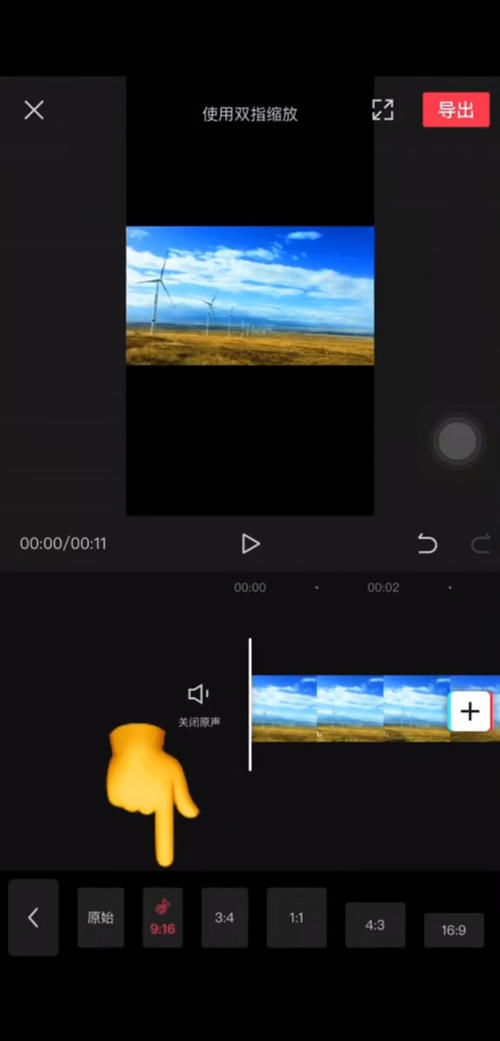
文章插图
第三步:打开画中画,新增画中画,选择同视频,双指按住视频移动调整大小。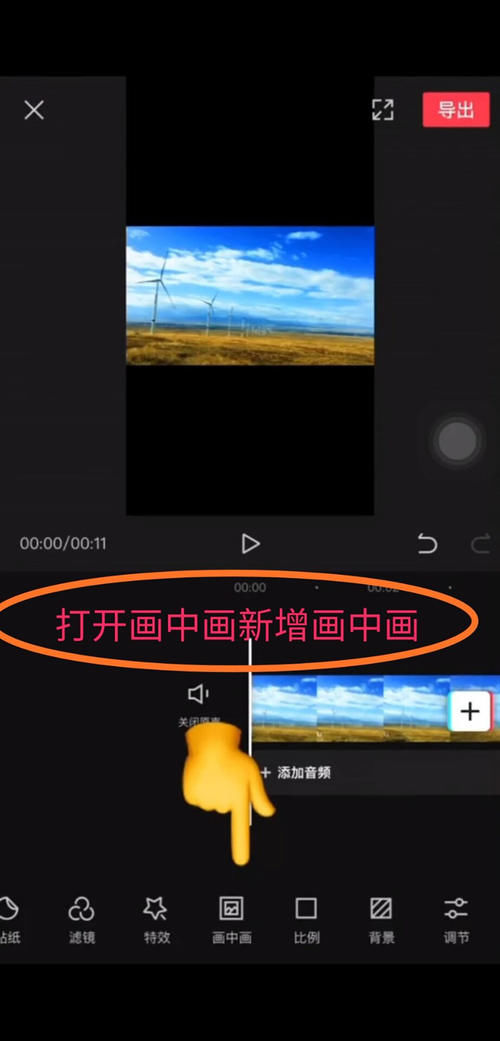
文章插图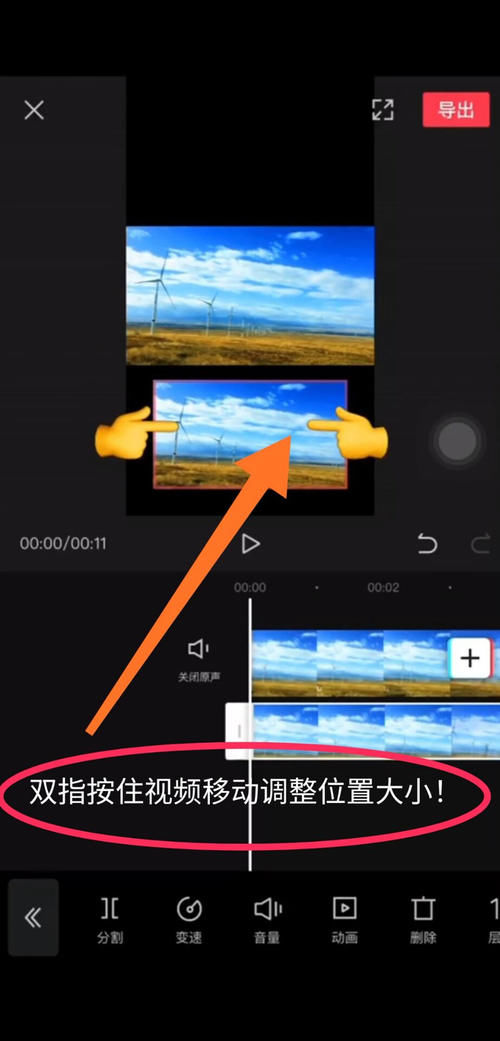
文章插图
第四步:同理第三个视频一样选择。新增画中画添加视频,双指按住视频移动调整位置大小就可以了。
文章插图
【 教学|剪映零基础入门教程第五篇-如何制作三屏画面教学】又是简单几步操作完成,小编有点佩服这个小小的剪映软件的功能了,这样多功能的软件在平时学习生活以及工作中都能给我们不少的帮助,像制作视频的剪映,又比如配音软件微信小程序“微配音”也是如此,一段小视频制作完成后,利用微信小程序“微配音”来一段美好的配音,也是简单几步就完成,何乐而不为呢?
- 零部件|马瑞利发力电动产品,全球第七大零部件供应商在转型
- 互联网|苏宁跳出“零售商”重组互联网平台业务 融资60亿只是第一步
- 同轴心配合|用SolidWorks画一个直角传动,画四个零件就行
- 教学|机器人教学的目标方案
- 回收利用协|固废“零”时代产业如何共生?
- 卖场|大卖场如何破局?
- 附属|陈唱国际附属向APM附属公司采购若干零件
- 系统|新零售系统要怎么做?
- 全城|抢占零售金融高地 平安信用卡率10万商户再掀“全城天天88”
- 消费|宿言:早看早应用~提升零售产品销售额的9个手段!
